إصلاح: خطأ التوفيق رقم 1 في Fortnite
سنحاول في هذا المقال حل مشكلة "خطأ التوفيق رقم 1" التي يواجهها لاعبو Fortnite عندما يريدون لعب أي مباراة.

يواجه لاعبو Fortnite مشكلة "خطأ رقم 1 في التوفيق" عندما يريدون لعب أي مباراة، ويتم تقييد وصولهم إلى اللعبة. إذا واجهت مثل هذه المشكلة، يمكنك حل المشكلة باتباع الاقتراحات أدناه.
ما هو الخطأ رقم 1 في التوفيق بين Fortnite؟
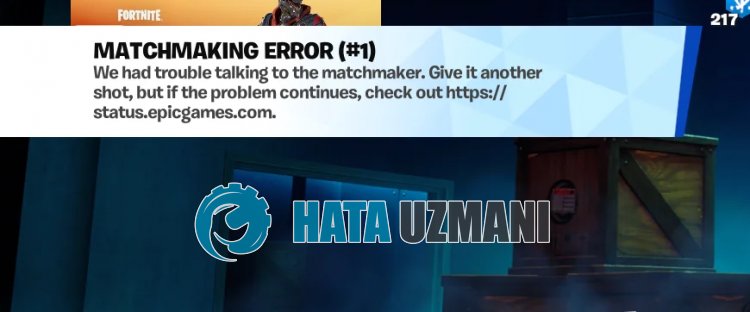
يحدث هذا الخطأ عادةً بسبب أعمال الصيانة أو تعطل خوادم Fortnite.
بالإضافة إلى ذلك، فإن الأخطاء التي تحدث في اللعبة سوف تتسبب في مواجهة مثل هذه الأخطاء المتنوعة.
ولهذا الغرض، سنقدم لك معلومات حول كيفية حل المشكلة من خلال تقديم بعض الاقتراحات لك.
كيفية إصلاح الخطأ رقم 1 في التوفيق بين اللاعبين في لعبة Fortnite
لإصلاح هذا الخطأ، يمكنك حل المشكلة باتباع الاقتراحات أدناه.
1-) التحقق من الخوادم
يحدث "خطأ التوفيق رقم 1" في Fortnite على Xbox أو Playstation 4/5 أو الكمبيوتر الشخصي، مما يمنع اللاعبين من الاتصال باللعبة.
أولاً، نحتاج إلى التحقق من الخوادم لمعرفة ما إذا كان هذا الخطأ يمثل مشكلة في الخادم.
للقيام بذلك، قم أولاً بالتحقق من الخوادم عن طريق الوصول إلى الرابط أدناه.
إذا رأيت أن هناك مشكلة في الخوادم، فسيتعين عليك الانتظار حتى يقوم المطورون بإصلاح الخوادم.
2-) أعد تشغيل اللعبة
يمكنك محاولة الاتصال بالخوادم مرة أخرى عن طريق إعادة تشغيل اللعبة.
قد يحدث هذا بسبب وجود قيمة ping عالية غير مستقرة.
لمنع ذلك، يمكنك حل المشكلة عن طريق إعادة تشغيل اللعبة.
3-) تسجيل خادم DNS آخر
يمكننا حل المشكلة عن طريق تسجيل خادم DNS آخر على جهاز الكمبيوتر.
- افتح لوحة التحكم وحدد الشبكة والإنترنت
- افتح مركز الشبكة والمشاركة على الشاشة التي تفتح.
- انقر على "تغيير إعدادات المحول" على الجانب الأيسر.
- انقر بزر الماوس الأيمن على "نوع الاتصال" لفتح قائمة "الخصائص".
- انقر نقرًا مزدوجًا فوق Internet Protocol Version 4 (TCP /IPv4).
- لنطبق الإعدادات عن طريق كتابة خادم Google Dns الذي سنقدمه أدناه.
- خادم DNS المفضل: 8.8.8.8
- خادم DNS آخر: 8.8.4.4
- ثم اضغط على خيار التحقق من الإعدادات عند الخروج، ثم اضغط على زر موافق واتبع الخطوات.
بعد هذه العملية، اتبع الاقتراح الآخر.
4-) تحقق من اتصالك
يمكن أن تتسبب مشكلات الاتصال بالإنترنت في حدوث العديد من الأخطاء. إذا كان اتصالك بالإنترنت بطيئًا أو مقطوعًا، فدعنا نقدم لك بعض الاقتراحات لإصلاح المشكلة.
- إذا انخفضت سرعة الإنترنت لديك، فأوقف تشغيل المودم ثم أعد تشغيله مرة أخرى. ستعمل هذه العملية على تسهيل اتصالك بالإنترنت إلى حد ما.
- يمكننا حل المشكلة عن طريق مسح ذاكرة التخزين المؤقت للإنترنت.
مسح ذاكرة التخزين المؤقت لنظام أسماء النطاقات
- اكتب "cmd" في شاشة بدء البحث وقم بتشغيله كمسؤول.
- اكتب أسطر التعليمات البرمجية التالية على شاشة موجه الأوامرواضغط على زر الإدخال.
- ipconfig /flushdns
- ipconfig /تجديد
- إعادة تعيين netsh int ipv4
- إعادة تعيين netsh int ipv6
- إعادة تعيين وكيل netsh winhttp
- إعادة تعيين Winsock Netsh
- ipconfig /registerdns
- بعد هذه العملية، سيظهر أنه تم مسح ذاكرة التخزين المؤقت لنظام أسماء النطاقات والوكلاء بنجاح.
بعد هذه العملية، أعد تشغيل الكمبيوتر وتحقق من استمرار المشكلة.
5-) قم بإيقاف تشغيل المودم وتشغيله
أوقف تشغيل المودم، وانتظر 20 ثانية، ثم أعد تشغيله مرة أخرى. خلال هذه العملية، سيتم تغيير عنوان IP الخاص بك وسيتم منع مشاكل الشبكة المختلفة.
6-) إصلاح ملفات اللعبة
يمكننا حل المشكلة عن طريق إصلاح ملفات اللعبة عبر Epic Games Launcher أو Xbox أو PlayStation.
- قم بتشغيل برنامج Epic Games Launcher.
- افتح قائمة المكتبة.
- انقر على النقاط الثلاث في لعبة Fortnite.
- ثم انقر على "إدارة" وتحقق من الملفات بالنقر على زر "التحقق".
بعد هذه العملية سيتم فحص الملفات الموجودة في اللعبة.
في حالة وجود أي خلل أو نقص، سيتم تنزيل ملف اللعبة.
بعد اكتمال العملية بنجاح، يمكنك محاولة تشغيل اللعبة.
![كيفية إصلاح خطأ خادم YouTube [400]؟](https://www.hatauzmani.com/uploads/images/202403/image_380x226_65f1745c66570.jpg)



























